
A Windows 10 rendszerben rendszeresen kapunk értesítéseket. Lehetnek olyanok, amelyek magából az operációs rendszerből származnak, például mondhatják, hogy van egy hiba, vagy vannak elérhető frissítéseink, de az alkalmazások értesítéseket is kiadhatnak. Ezenkívül vannak olyan esetek, amikor egyszerre többen is elérhetnek minket. Ezért esetünkben egyeseknek elsőbbséget kell adnunk.
Ezt bármikor kezelhetjük a Windows 10 rendszerben. Az operációs rendszernek módja van a kapott értesítések elsőbbségének kezelésére, ezért ezt valamilyen módon korlátozzuk. Így ha egyszerre többen érkeznek, akkor először a legfontosabbakat látjuk.
Bár szokatlan egyszerre nagy számú értesítést kapunk, az elsőbbségi lehetőség több alkalommal szolgálhat minket. Mivel vannak bizonyos értesítések, amelyeket nagyon szeretnénk látni, amelyeket nem akarunk kihagyni, mert ezek fontos információkat nyújtanak. Bár vannak olyanok, amelyek nem biztos, hogy annyira meghatározóak.

Értesítési prioritás
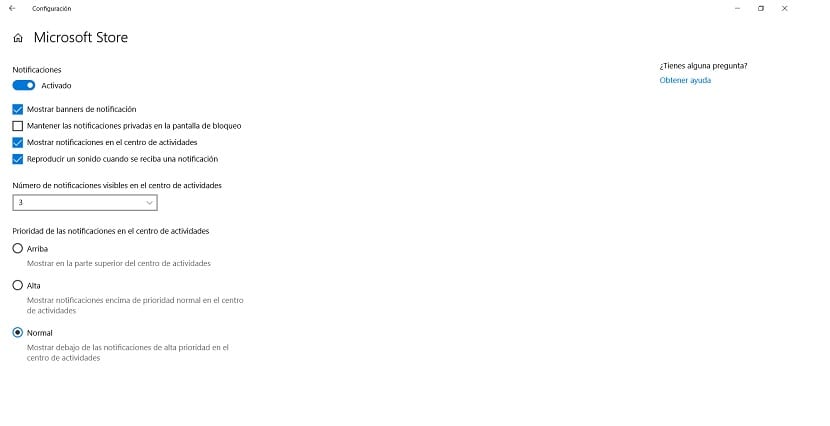
Az értesítési prioritás opció a Windows 10 rendszerben két szakaszból áll. Egyrészt képesek leszünk elsőbbséget adni ezeknek az értesítéseknek, így egyesek ilyen értelemben mások előtt jelennek meg. Ezen kívül lehetőségünk van arra is korlátozza a képernyőn megjelenő értesítések számát. Tehát ezt mindig kedvünkre konfiguráljuk, egyszerű módon.
Ebben az esetben a Windows 1. konfigurációját fogjuk használni. Megnyitásához használhatjuk a Win + I billentyűkombinációt a számítógépen, és ugyanabban pár másodperc múlva megnyílik. Megnyithatjuk a start menüt is, majd rákattinthatunk a fogaskerék ikonra a bal oldalon. E két módon a számítógép beállításai megnyílnak. Miután kinyitotta, elkezdhetjük.
Ezután belépünk a rendszer szakaszba, amely általában az első, amely ebben az esetben megjelenik a képernyőn. Amikor bent vagyunk, megnézzük a képernyő bal oldalát, ahol van egy oszlopunk mindenféle lehetőséggel. A felmerülő lehetőségek között megtaláljuk az Értesítések és műveletek részt, amelyre kattintanunk kell ebben az esetben. Ezután meglátjuk az ebben a szakaszban található lehetőségeket a képernyő közepén. Az egyes alkalmazások értesítéseire kattintva kezelhetjük ezeket.

Ebben az esetben két szakasz érdekel minket, amint azt már említettük. Egyrészt megvizsgáljuk a tevékenységközpontban látható értesítések számának lehetőségét. Alatta egy legördülő lista vár ránk, ahol több lehetőség közül választhatunk. Esetünkben ki kell választanunk, hogy hányat tartunk megfelelőnek a Windows 10 rendszerben való megjelenítéshez. Ha később kiderül, hogy nem megfelelő, mindig ugyanúgy megváltoztathatjuk. De az ideális az, ha ilyen értelemben alacsony a szám, hogy ne legyenek túl sokak vagy túl bosszantóak.
Másrészt azt találjuk az akcióközpontban az értesítések prioritása. Ebben az esetben összesen három lehetőséget kapunk, amelyek közül választhatunk: Normál, Magas és Felül. Mindegyikük alatt találunk egy rövid leírást, amely lehetővé teszi számunkra, hogy jobban megismerjük, milyen következetességet és mit várhatunk tőlük. Tehát amikor megtaláltuk azt, amelyet a legjobbnak tartunk a Windows 10 számítógépünkön, kiválasztjuk. Ez nagyon egyszerű, és ne feledje, hogy mindig lehetőségünk van ennek módosítására.

Ezért ezekkel a lépésekkel mi vagyunk az értesítések prioritásának módosítása Ez nem valami bonyolult, mint láthatja, hanem hogy néhány lépésben konfigurálhatjuk. Tehát bármikor, amikor meg akarja csinálni, a számítógépén módosítható, a lépések mindig ugyanazok. Egy jó módja annak, hogy számítógépünket mindig sokkal személyre szabottabbá tegyük, jobb értesítések kezelésével.